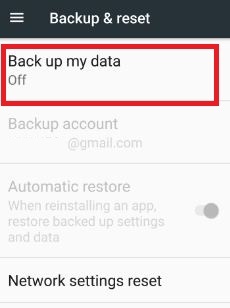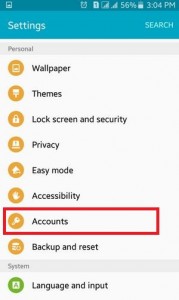Como fazer backup de meus aplicativos com dados Android 10
Quer fazer backup do seu telefone Android ou backup do Android para o PC? Veja como fazer backup e restaurar dados no Android 10. Por padrão habilitar backup para o Google Drive em seu Android 10 e outros dispositivos. Você pode ativar ou desativar individualmente o backup de telefones Android para dados de aplicativos, histórico de chamadas, contatos, configurações de dispositivos, fotos e vídeos e mensagens de texto SMS.
Por padrão, habilite backup e sincronização em seu Googlefotos de backup. O backup da pasta da câmera é feito automaticamente em seu Android. Se você já fez backup dos dados, pode facilmente restaurar os dados se precisar redefinir os dados de fábrica ou hard reset android 10 dispositivos. Siga o processo passo a passo fornecido abaixo para fazer backup no Android 10 usando as configurações de backup.
- Como transferir dados do Android para o OnePlus 6T
- Como transferir dados do iPhone para dispositivos Pixel
- Como usar o aplicativo de switch inteligente Samsung para transferir dados do Galaxy S9
- Como recuperar contato perdido no telefone Android do Gmail
Como fazer backup de seu telefone Android usando o Google Drive no Android 10
Existem várias maneiras de fazer backup de aplicativos e dados no Android, incluindo backup do Google para Android, backup do telefone Android para PC ou backup do telefone Android para a conta do Google.
Passo 1: Deslize para cima na tela inicial para abrir o gaveta de aplicativo em seu Android 10.
Passo 2: Toque em App de configurações.
Etapa 3: Role para baixo e toque no Sistema.
Aqui você pode ver Idiomas e entrada, Gestos, Data e hora, Backup, Opções de redefinição, Múltiplos usuários, Opções do desenvolvedor e atualização do sistema.

Passo 4: Toque em Cópia de segurança.
Etapa 5: Toque Conta e escolha uma conta de backup disponível ou adicionar contat (Mostrar a captura de tela fornecida abaixo).
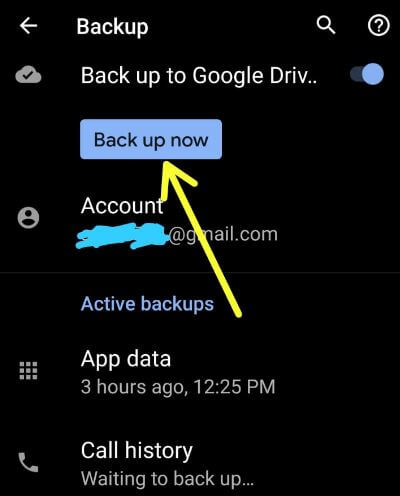
Etapa 6: Toque Faça backup agora botão
Agora, espere até concluir o backup em seu telefone Android.
Backup automático de dados de aplicativos no Android 10
Por padrão, ao reinstalar um aplicativo, restaure as configurações de backup e dados em seu dispositivo Android. Você pode habilitar ou desabilitar dados de aplicativos em telefones Android usando as etapas abaixo.

Configurações> Sistema> Backup> Dados do aplicativo> Ativar ou desativar restauração automática
- Como exportar arquivos do Dropbox para Android
- Como transferir arquivos do Android para o iPhone usando o Xender
- Como bloquear chamadas no Android 10
Fotos de backup do Google no Android 10
Passo 1: Abra o Aplicativo de fotos do Google no seu dispositivo.
Passo 2: Toque Três pontos verticais (mais) no canto superior esquerdo.
Etapa 3: Selecione Definições.

Passo 4: Toque Backup e sincronização.
Aqui você pode ver as configurações de backup e sincronização parafotos e vídeos. Ative o backup de fotos e vídeos quando os dados do celular forem ativados. Escolha também outras pastas para fazer backup e visualizar na biblioteca, como capturas de tela, imagens do WhatsApp, Vídeo WhatsApp, imagem e RAW.
Backup Android para PC
Você pode fazer backup do telefone Android para o PC usando o USBcabo para transferir suas fotos, vídeos, contatos e outros arquivos. Use também software de terceiros para transferir dados do Android para o Android, do Android para o PC ou do Android para dispositivos iPhone. Usar aplicativos de transferência de dados para transferir dados entre dois dispositivos.
E é isso.Espero que o tutorial fornecido acima seja útil para fazer backup de dados no Android 10. Você ainda tem alguma dúvida sobre este artigo? Conte-nos na caixa de comentários abaixo. Fique e conecte-se conosco para as últimas atualizações.